Bonjour à tous, je suis nouveau, pour commencer... ![]()
Je suis assez fan, enfin j'aime beaucoup le pixel art et je suis en train de bosser sur un pack de curseur avec des items Minecraft. Bien que je ne sois très peu doué niveaux Mediafire, 4shared... etc, je mettrai peut-être longtemps avant de publier en ligne mon pack de curseurs. J'avais pensé à la pioche pour la flèche (Ou bien la flèche de l'arc tout simplement ![]() ) La montre pour le chargement, mais le seul problème avec mes curs, c'est qu'on les voit flou
) La montre pour le chargement, mais le seul problème avec mes curs, c'est qu'on les voit flou ![]() Allez savoir pourquoi enfin bref. Si vous avez des idées n'hésitez pas
Allez savoir pourquoi enfin bref. Si vous avez des idées n'hésitez pas ![]()
Présentation du pack
La plume, servant de flèche normale :
Plume.cur 4,19 kB La flèche (Minuscule) Elle sert de flèche standard aussi :
Arrow curs.cur 4,19 kB La montre, pour le chargement :
Clock curs.cur 438 B La pioche, universelle (C'est-a-dire, que l'on peut l'utiliser n'importe comment)
Pioche curs.cur 1,37 kB Et la torche Redstone, pour le curseur d'écriture :
Torche red curs.cur 1,37 kB
Téléchargement
Vous pouvez télécharger ce pack directement sur le Refuge d'aerie's Guard en cliquant sur le lien ci-après :
CURSCRAFT PACK.zip 3,44 kB
Comment créer des curseurs personnalisés
Tout d'abord, il vous faut ce matériel :
Création de l'image
Sélectionnez un logiciel de création :
- Pixel Toolbox : Allez sur Color Patern, cochez 16x16, et la palette de couleur de votre choix
- Paint : Allez dans Image > Attributs > Largeur et Hauteur : 16 et 16. Puis Affichage > Zoom > Personnalisé (Ou zoom avant pour Windows Vista ou 7) 800 % et pour finir Affichage > Zoom > Afficher la grille, pour avoir une meilleur vision des cases.
Je pense que le plus simple logiciel est Pixel Toolbox, mais le moins performant également. Sur ce logiciel, recopier une image d'un item via un site internet se fait pixel par pixel. Sous Paint, copier-coller une image puis la mettre sur Paint, et la réduire jusqu'à obtenir un format 16 par 16.
Création du curseur
Votre oeuvre achevée, allez dans RealWorld Cursor Editor, sélectionnez Create > Cursor from image > Le nom de votre image. Puis dans la barre d'outils de création, sélectionnez la croix, elle est située à côté d'un personnage genre MSN.
Un rond va apparaître sur l'image, ce sera l'endroit qui sélectionnera votre lien, image... bref, un peu la pointe de la flèche classique. Une fois déplacé, dans la barre d'outils normale, sélectionnez Cursor > Use current for > Et la choisissez pour quel curseur il va servir.
Voila, j'espère que mes curseurs vous plairont, et que ce tutoriel vous a aidé. A bientot ![]()
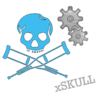




Salut xSkULL et bienvenue sur le Refuge d'Aerie's Guard !
J'ai combiné tous tes commentaires dans le sujet principal. Pour l'image de présentation, tu peux utiliser celles que tu as créées dans Paint ou PixelToolbox, en faisant éventuellement une seule image combinant tous les curseurs
Thanks à Ertaï, je sais pas comment faire tout ça
Il faudra que tu m'apprenes